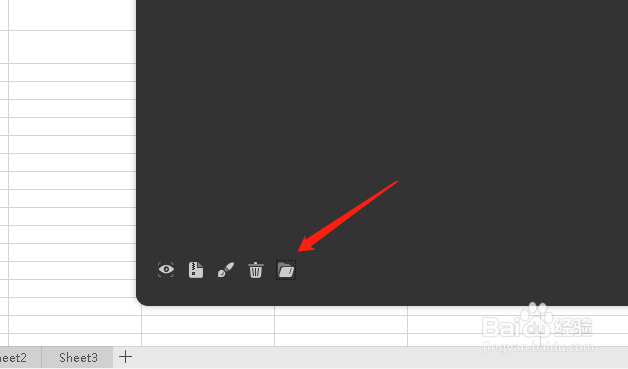1、首先打开wps工作表,找到特色功能菜单下的屏幕录制,如图。
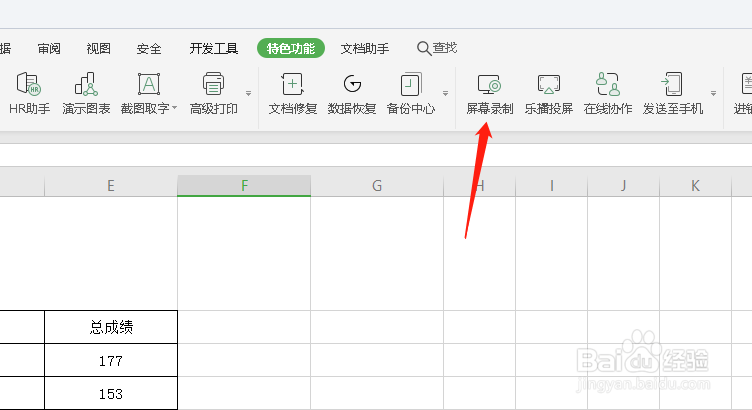
2、接着等待软件加载,如图。
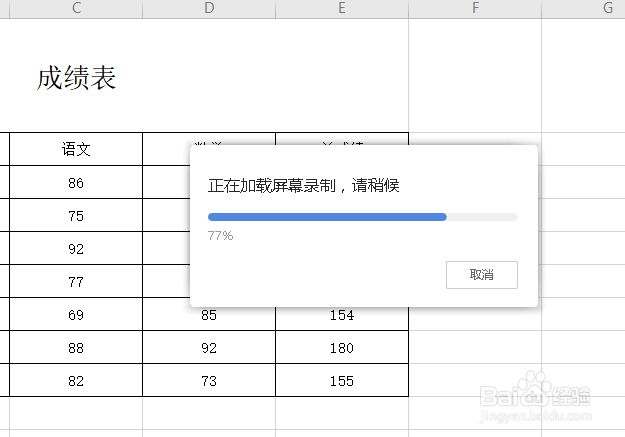
3、然后在弹出的工具条中选择全屏或者区域录制,如图,
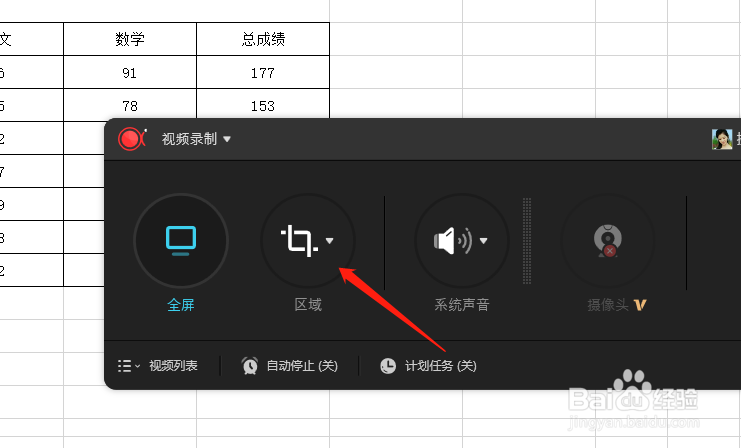
4、选择区域的话,点击按钮,确定区域范围,如图。
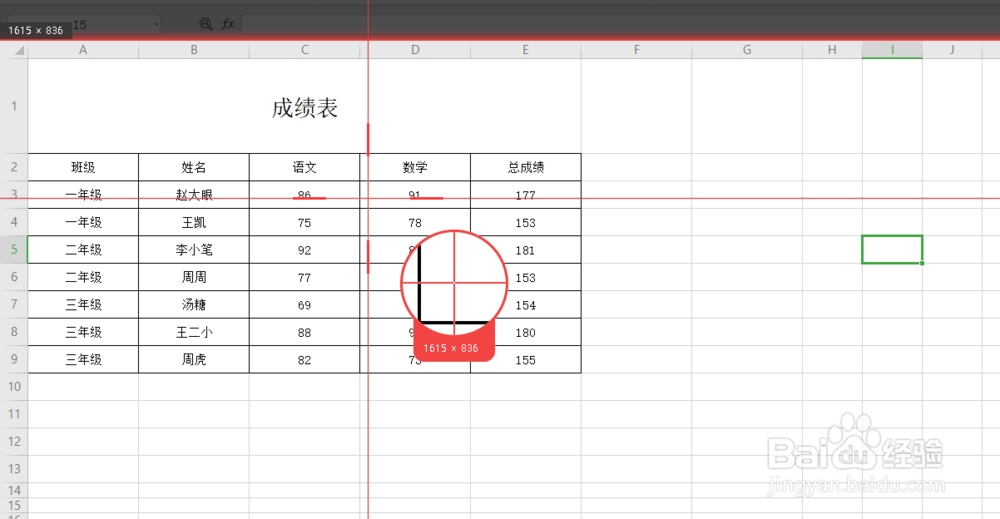
5、然后点击声音按钮选择系统声音或者麦克风,如图。
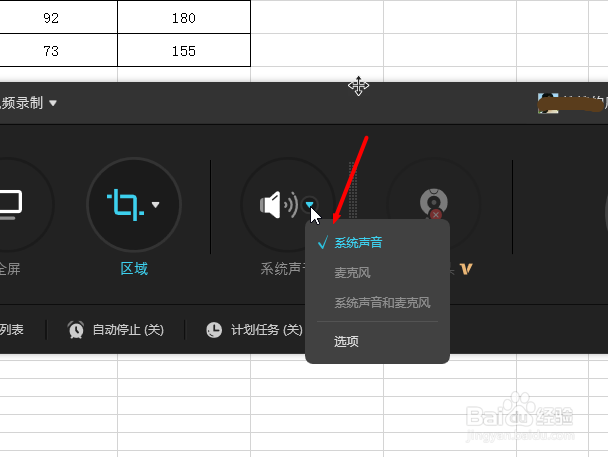
6、最后点击按钮,开始,如图。
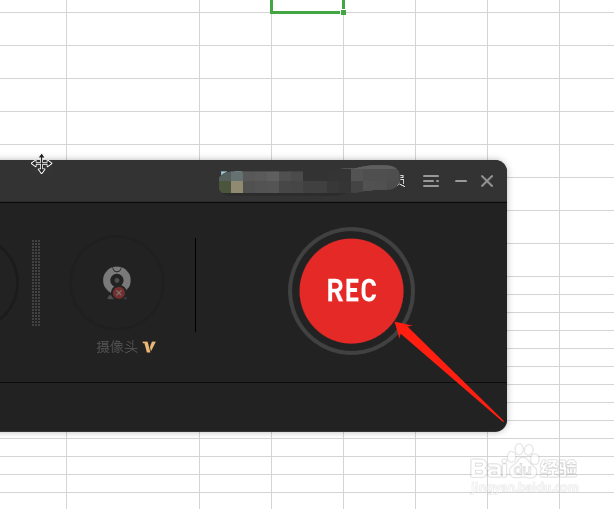
7、结束之后点击红色的按钮结束,如图。
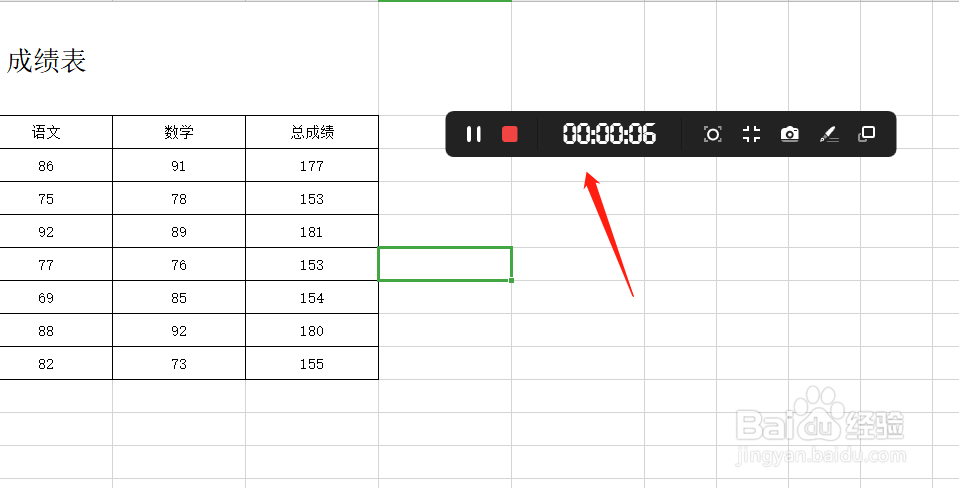
8、自动弹出面板,会看到我们的录制文件,如图。
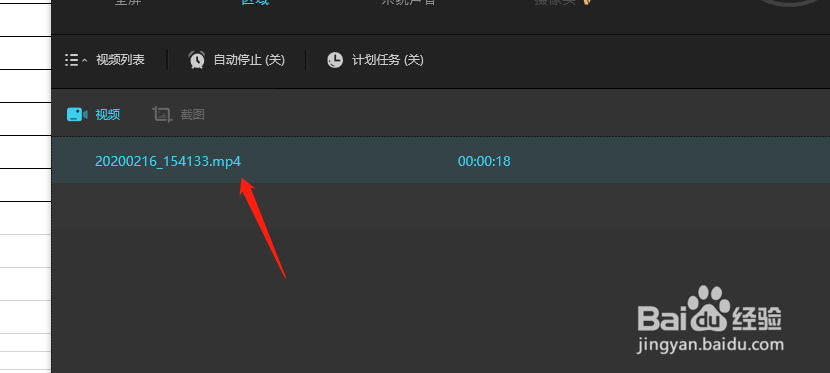
9、点击下方的文件夹就能找到文件保存位置了,如图。
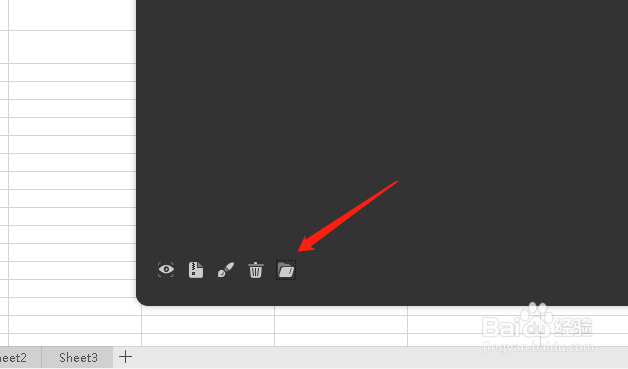
1、首先打开wps工作表,找到特色功能菜单下的屏幕录制,如图。
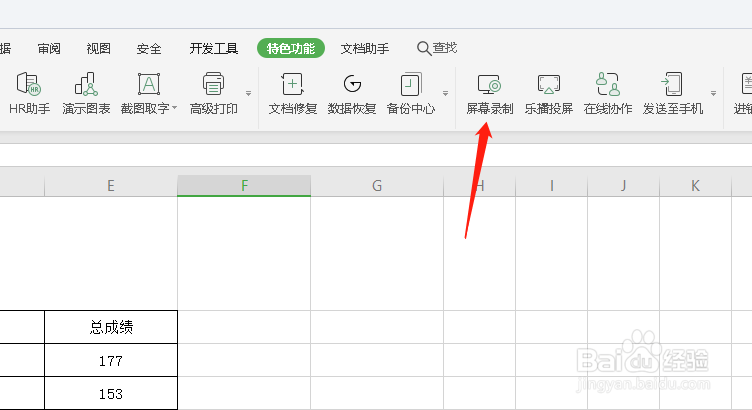
2、接着等待软件加载,如图。
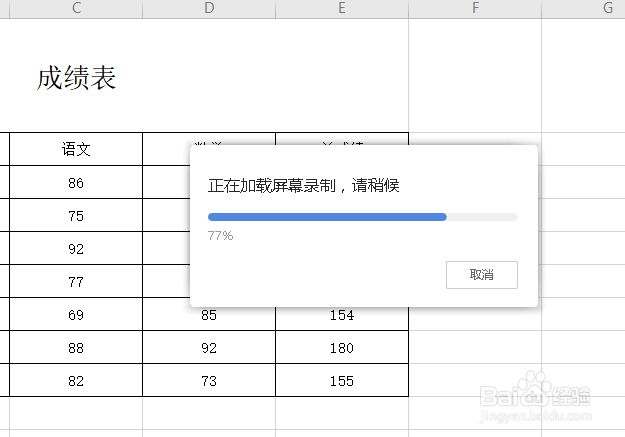
3、然后在弹出的工具条中选择全屏或者区域录制,如图,
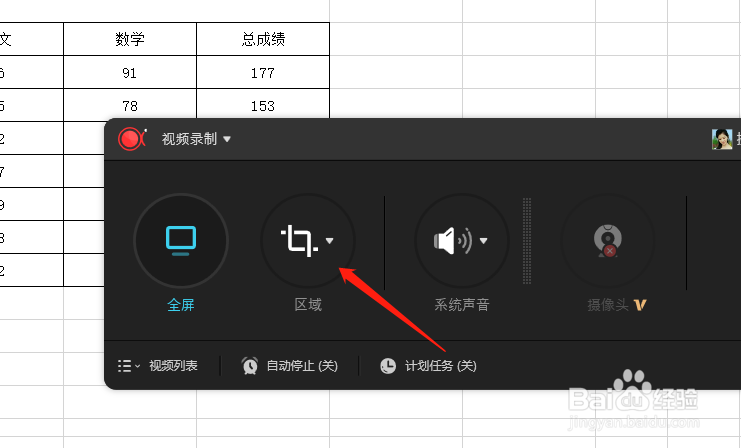
4、选择区域的话,点击按钮,确定区域范围,如图。
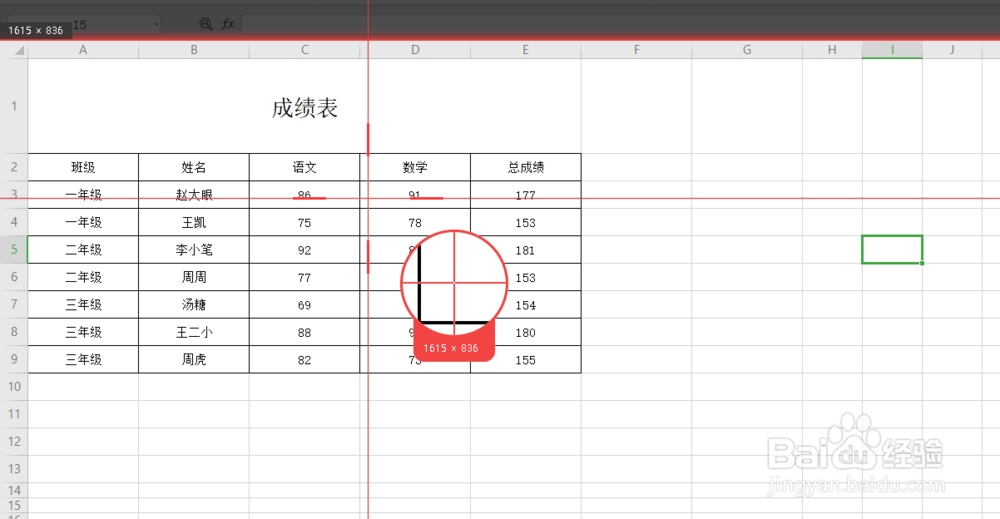
5、然后点击声音按钮选择系统声音或者麦克风,如图。
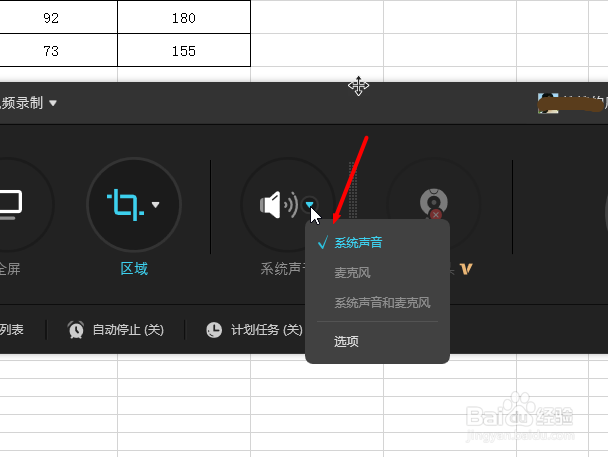
6、最后点击按钮,开始,如图。
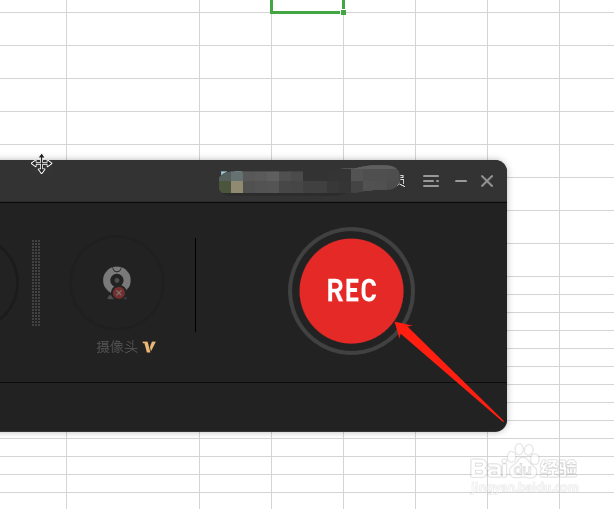
7、结束之后点击红色的按钮结束,如图。
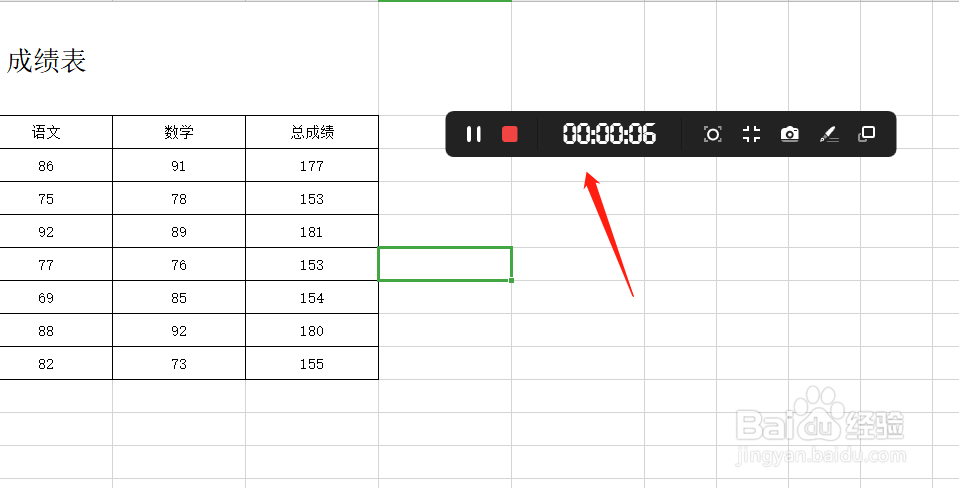
8、自动弹出面板,会看到我们的录制文件,如图。
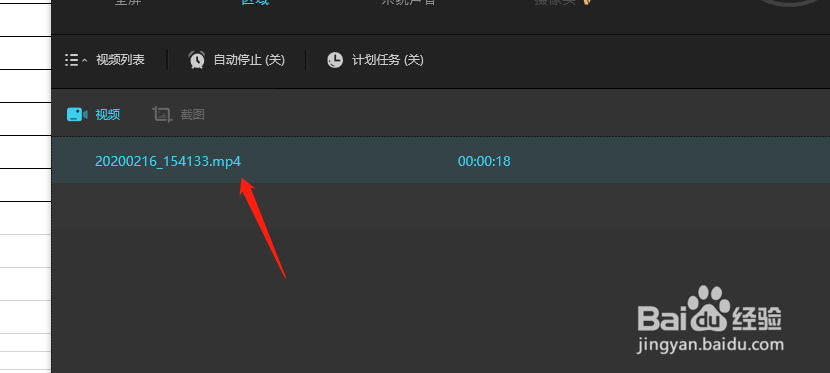
9、点击下方的文件夹就能找到文件保存位置了,如图。